Toată lumea a trimis un mesaj pe care aproape imediat regretă că l-a trimis. Face parte din era digitală - capacitatea imediată de a răspunde cuiva face ca temperamentul să fie puțin mai periculos. Vestea bună este că Facebook vă permite să anulați această greșeală, cu condiția să vă răzgândiți în 10 minute.
După 10 minute, nu vă mai puteți „anuliza trimiterea” mesajului. Cu toate acestea, puteți șterge mesajul din propriul istoricul mesajelor. Chiar dacă cealaltă persoană poate vedea mesajul la capătul ei, poți măcar să-ți cruțe demnitatea într-o mică măsură.
Cum să anulați trimiterea unui mesaj Facebook pe mobil
Facebook le oferă utilizatorilor posibilitatea de a „anul trimite” un mesaj, cu condiția să faceți acest lucru în decurs de 10 minute de la trimiterea mesajului original. Această caracteristică nu șterge doar mesajul din partea dvs., ci face ca și cum nu ați trimis niciodată mesajul.
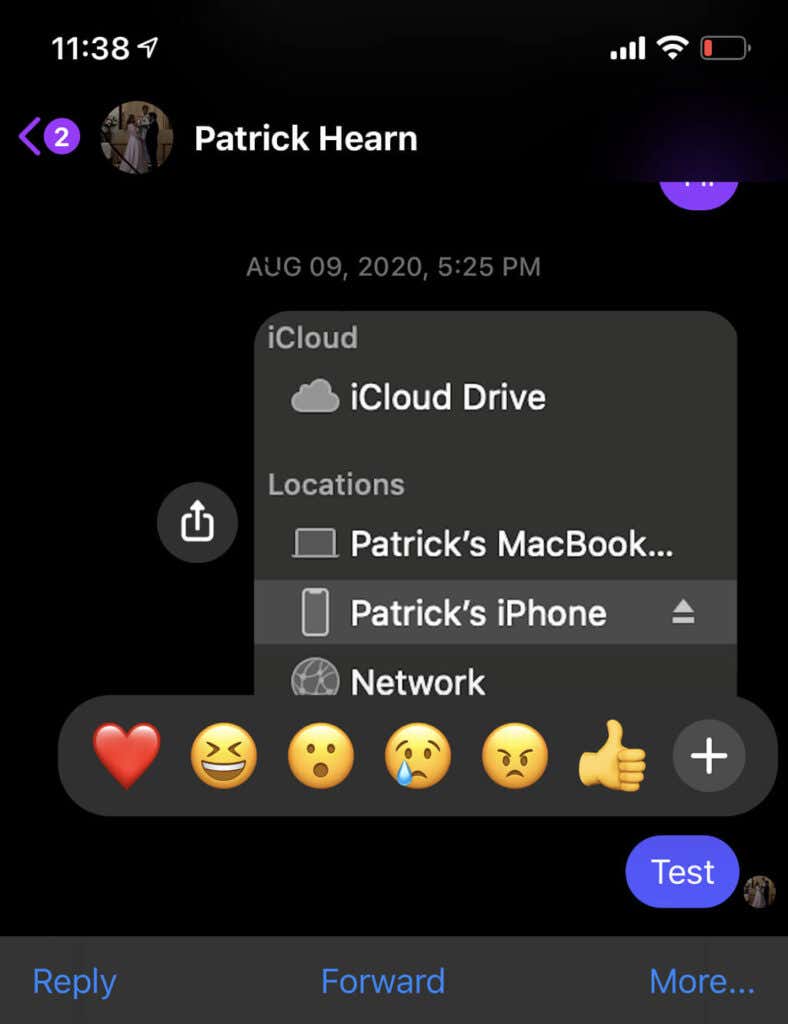
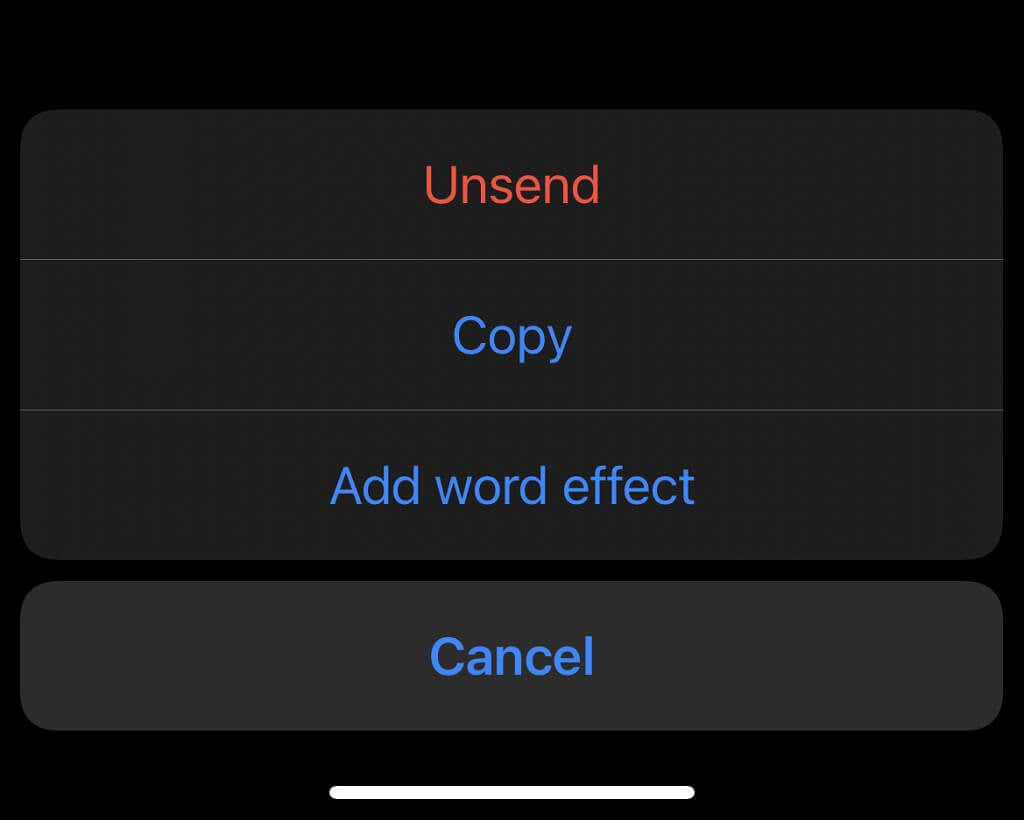
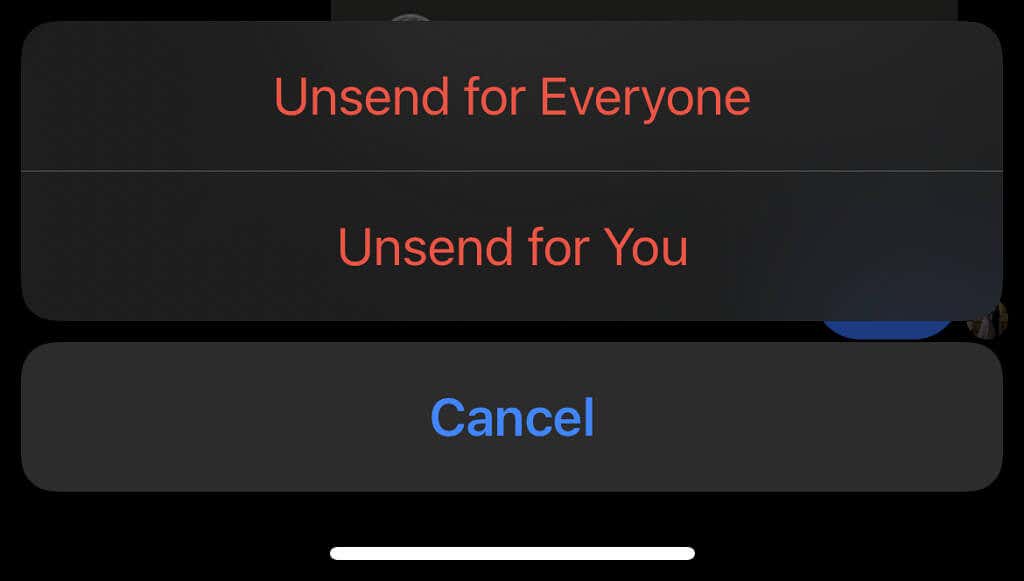
Mesajul pe care l-ați trimis va fi înlocuit cu un indicator care spune Ați anulat trimiterea unui mesaj. Acest mesaj este afișat pentru cealaltă persoană, dar îl puteți trece drept o greșeală de scriere pe care doriți să o corectați. — sau chiar mai bine, un mesaj accidental.
Ceva de care ar trebui să rețineți este că, chiar dacă mesajul este eliminat, dacă cealaltă persoană raportează conversația pentru comportament inadecvat sau hărțuire, Facebook are în continuare acces la mesajul original pe care l-ați trimis.
Cum să anulați trimiterea unui mesaj Facebook în browser
Dacă utilizați Facebook Messenger prin browserul web pentru a trimite mesajul, puteți anula trimiterea mesajului în același mod.
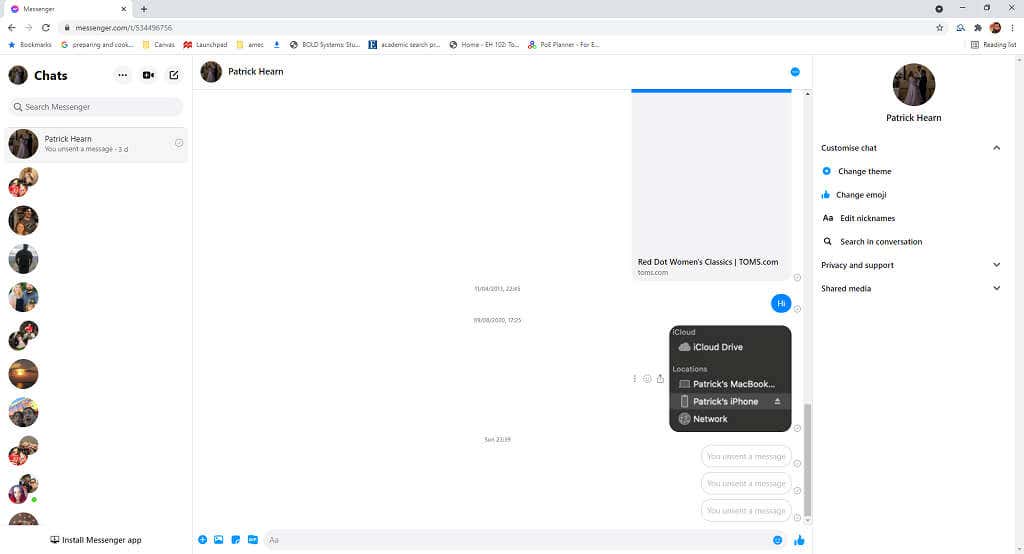
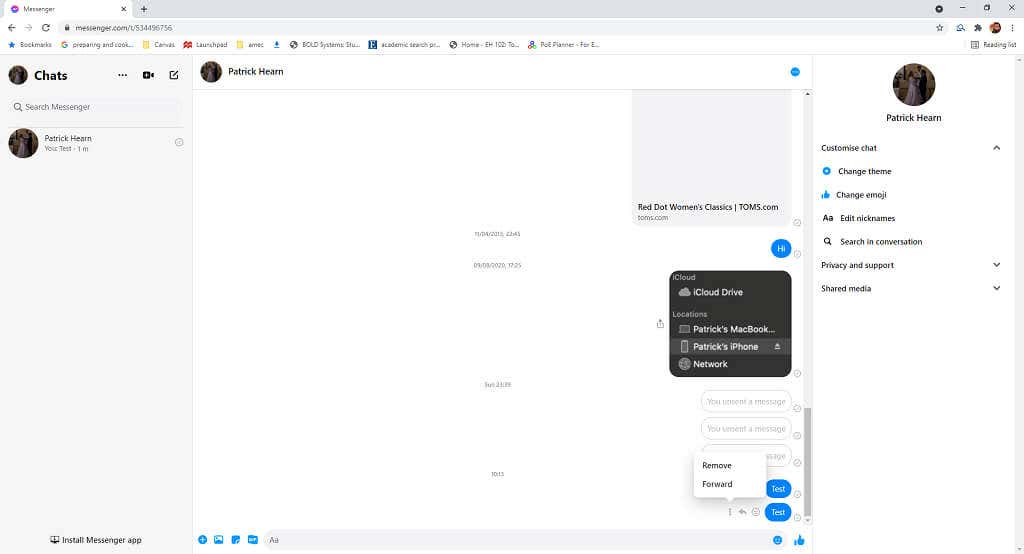
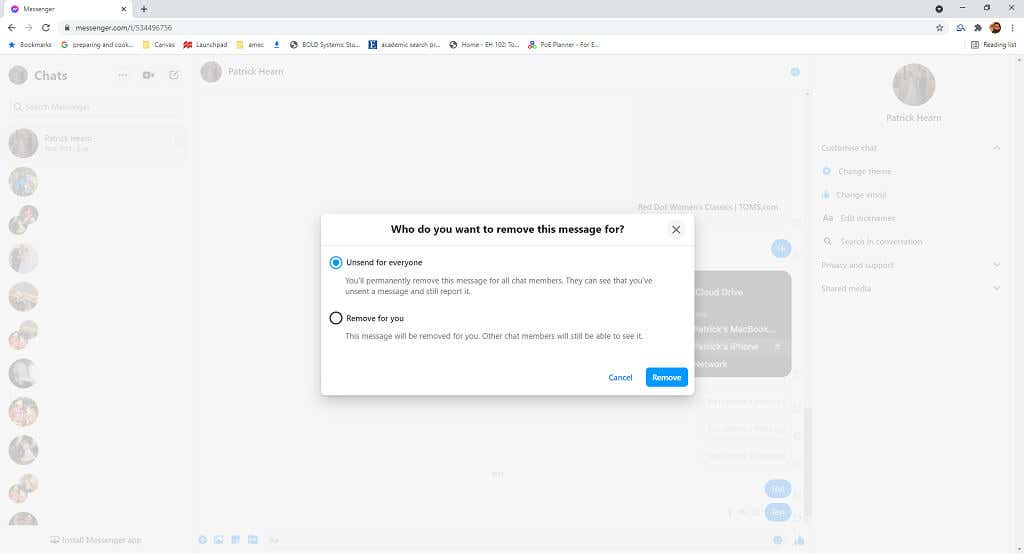
La fel ca pe mobil, mesajul va fi înlocuit cu unul care spune Ați anulat trimiterea unui mesaj. Puteți repeta acest proces pentru a elimina acest mesaj și din partea dvs., dar va rămâne în continuare activat- ecran pentru cealaltă persoană.
Acest lucru poate fi util dacă trimiteți ceva pe care nu ați vrut să îl trimiteți într-o conversație pe care o aveți deja (cum ar fi o mărturisire de dragoste neconsiderată față de iubitul dvs.). Dar dacă este un mesaj către cineva cu care nu ai mai vorbit până acum, s-ar putea să se întrebe ce a fost în mesajul pe care l-ai anulat.
Cum să anulați trimiterea unui mesaj Facebook în aplicația desktop
Cele aplicație desktop facilitează, de asemenea, anularea trimiterii mesajelor.
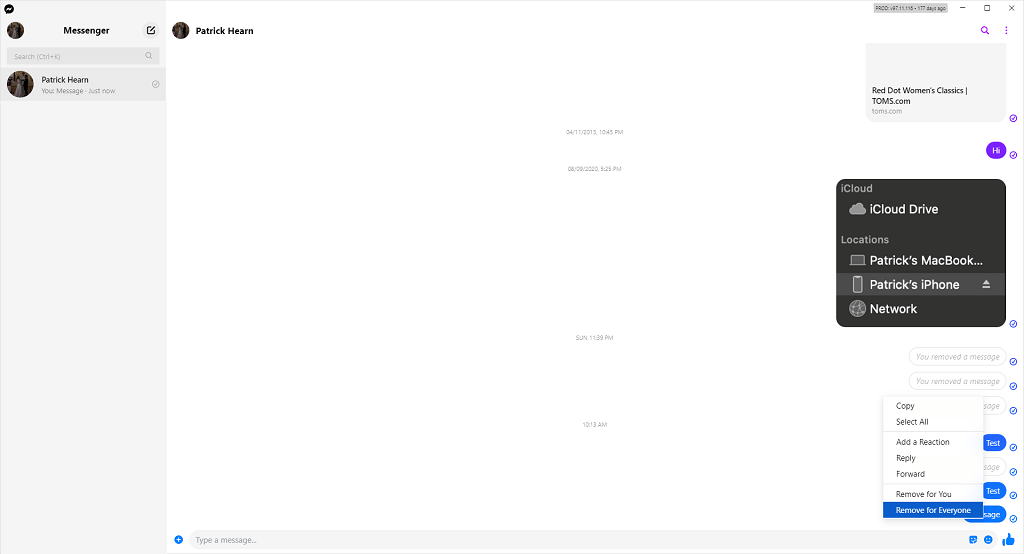
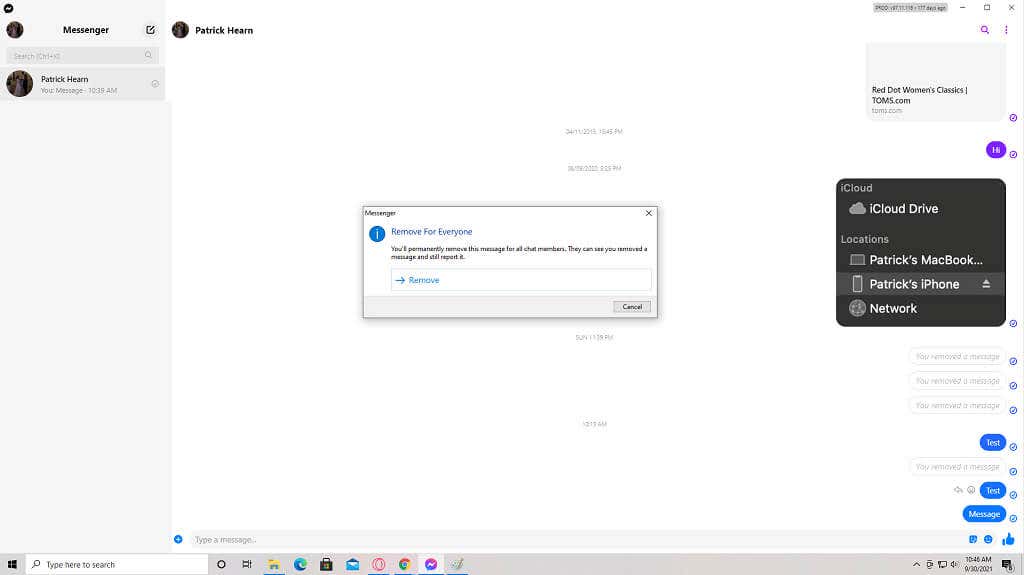
Atâta timp cât eliminați mesajul în decurs de 10 minute, acesta va dispărea din fiecare versiune de Facebook Messenger.
Cum să ștergeți o conversație Facebook de pe mobil
De asemenea, puteți elimina o conversație întreagă din vedere, dar nu puteți șterge întreaga conversație pentru ambele părți. Cel puțin, îl va ascunde de pe ecran. Acest lucru este util dacă ai blocat pe cineva și doriți să eliminați toată corespondența anterioară cu persoana respectivă din istoricul dvs. de chat.
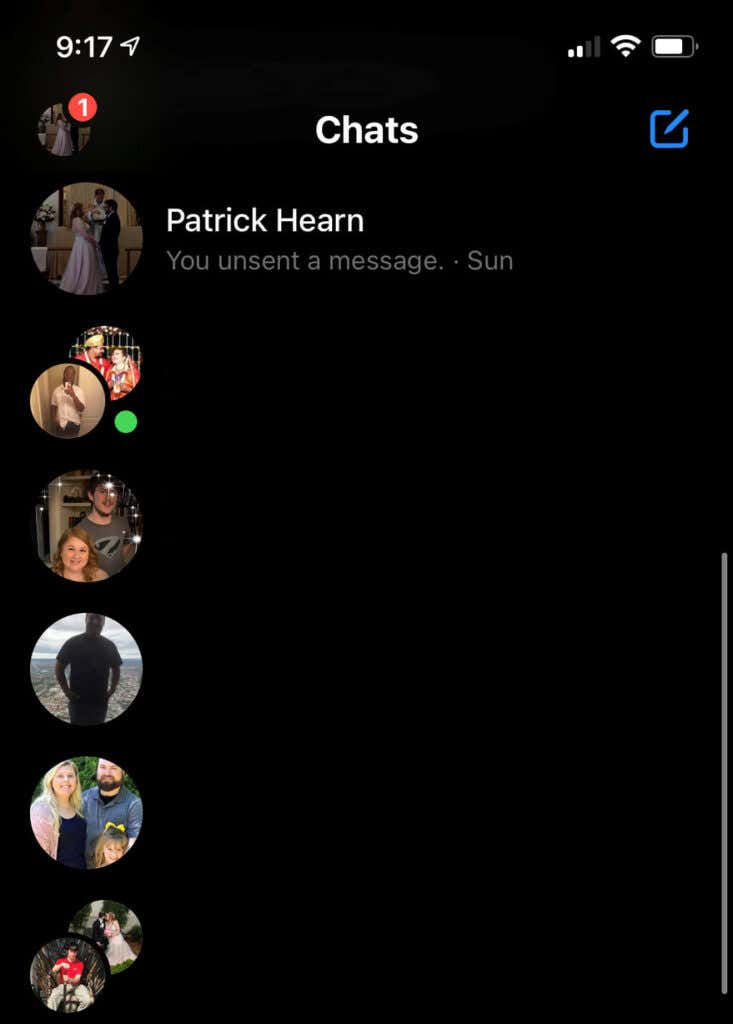
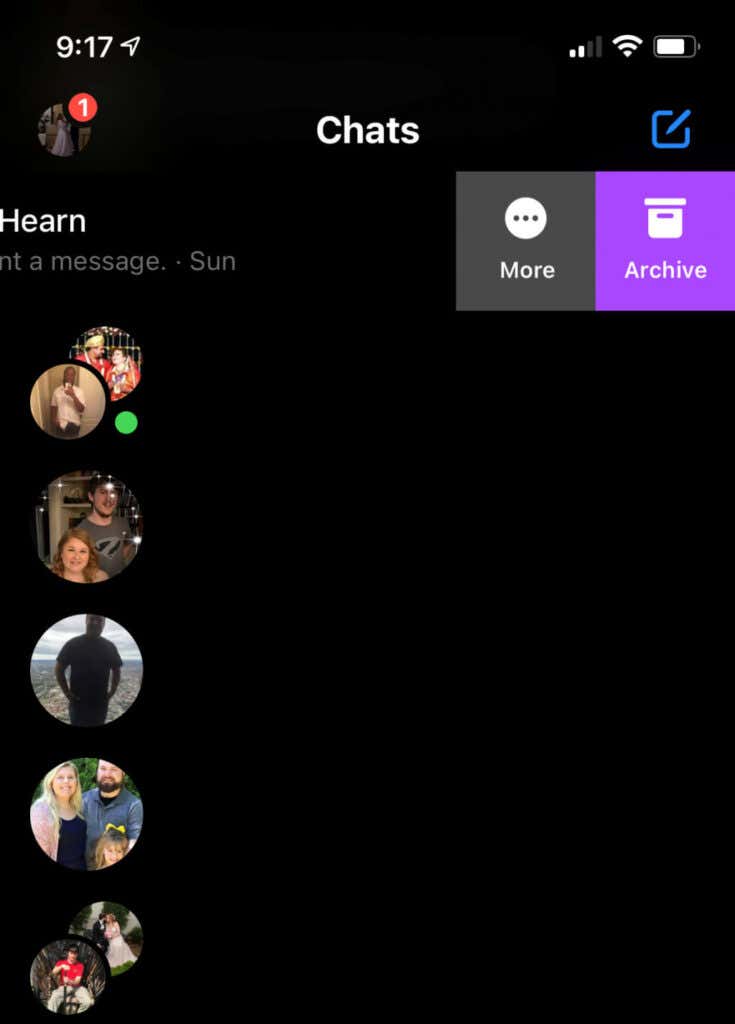
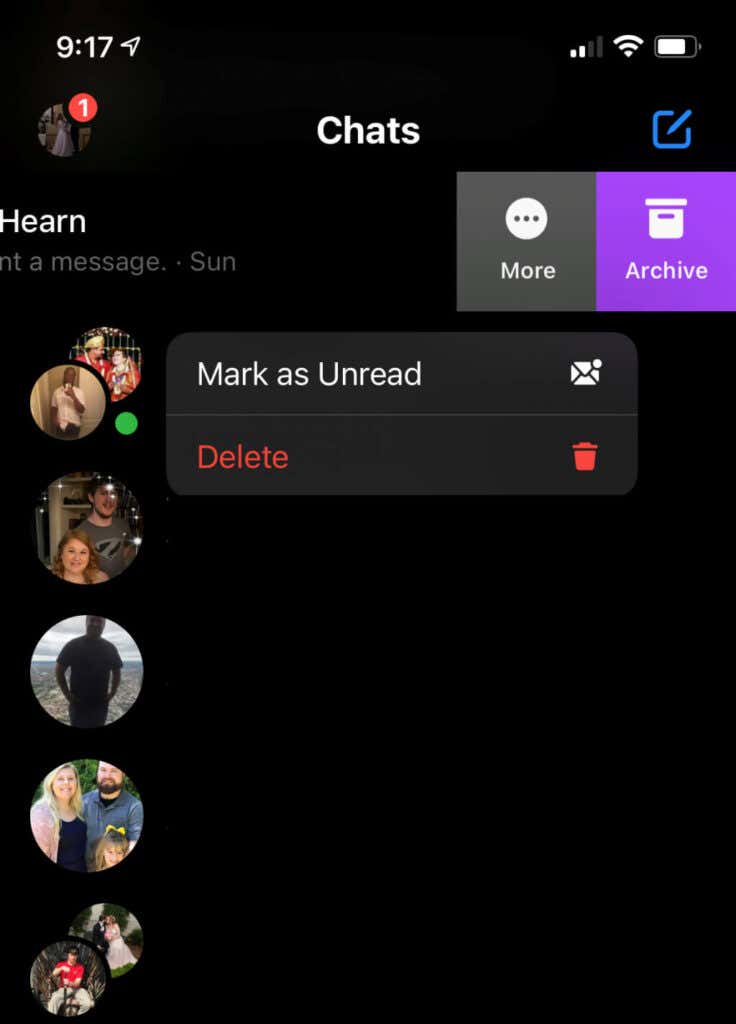
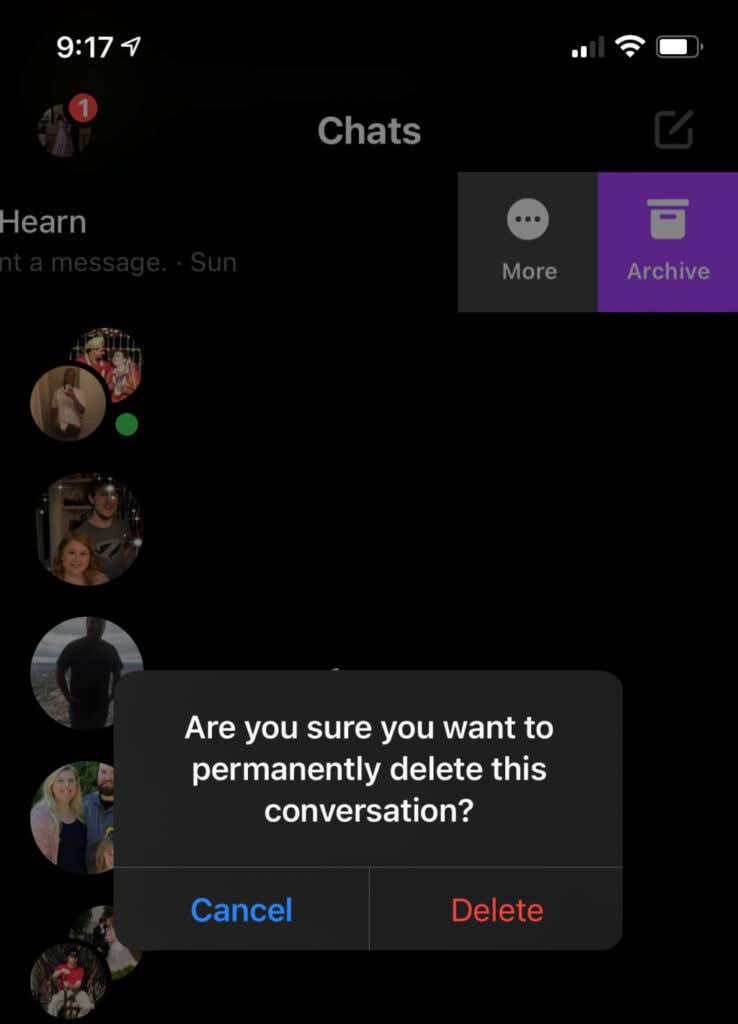
Există și o opțiune de a arhiva o postare, dar nu o elimină. Această opțiune o ascunde doar vizual. Puteți accesa în continuare conversația căutând-o. Dacă doriți să eliminați toate urmele unei conversații, utilizați funcția de ștergere încorporată.
Cum să ștergeți o conversație Facebook din browser
Ștergerea unei conversații Facebook este la fel de ușoară în browser ca și pe mobil. Indiferent dacă ați trimis un mesaj încărcat de greșeli de scriere sau trebuie doar să eliberați spațiu în chat-ul Messenger, este la doar câteva clicuri distanță..
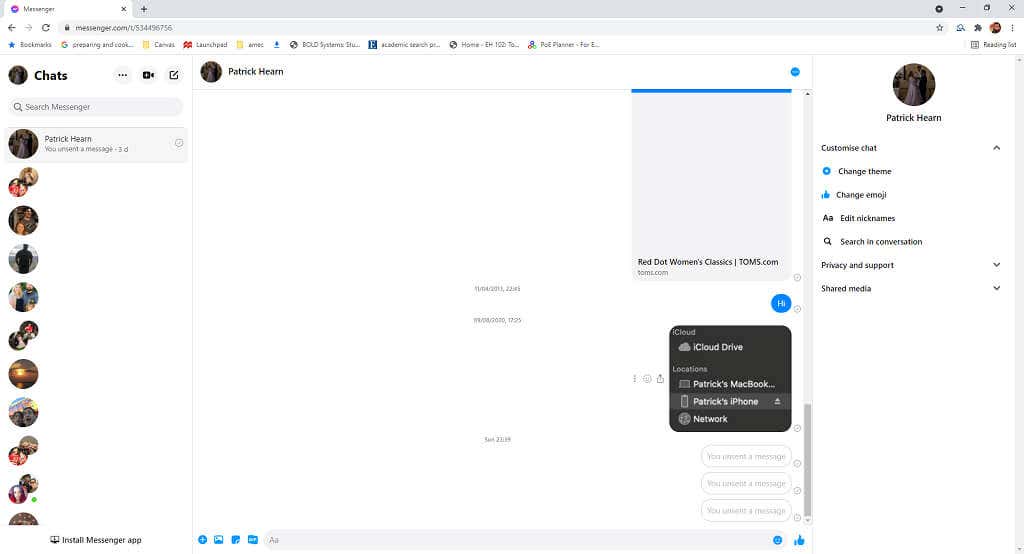
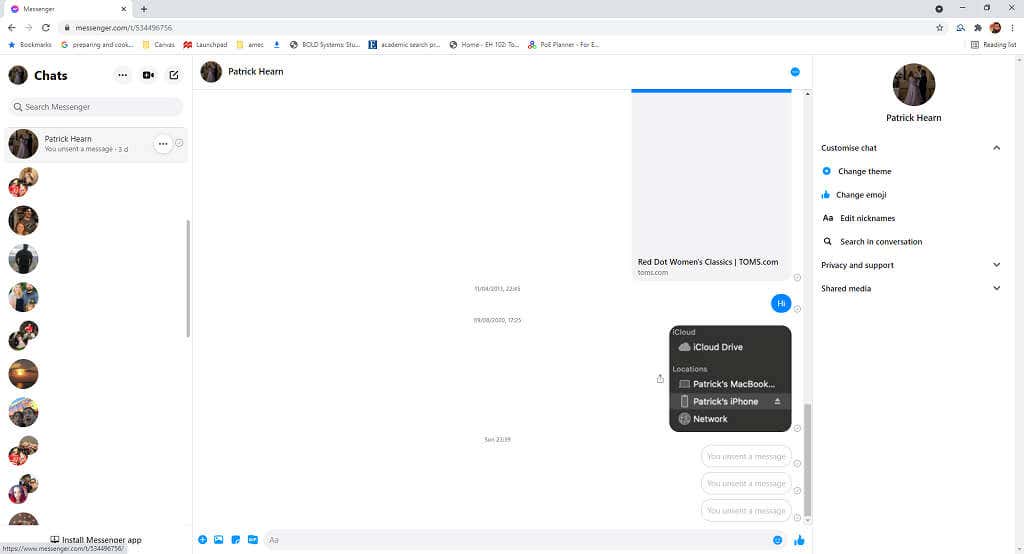
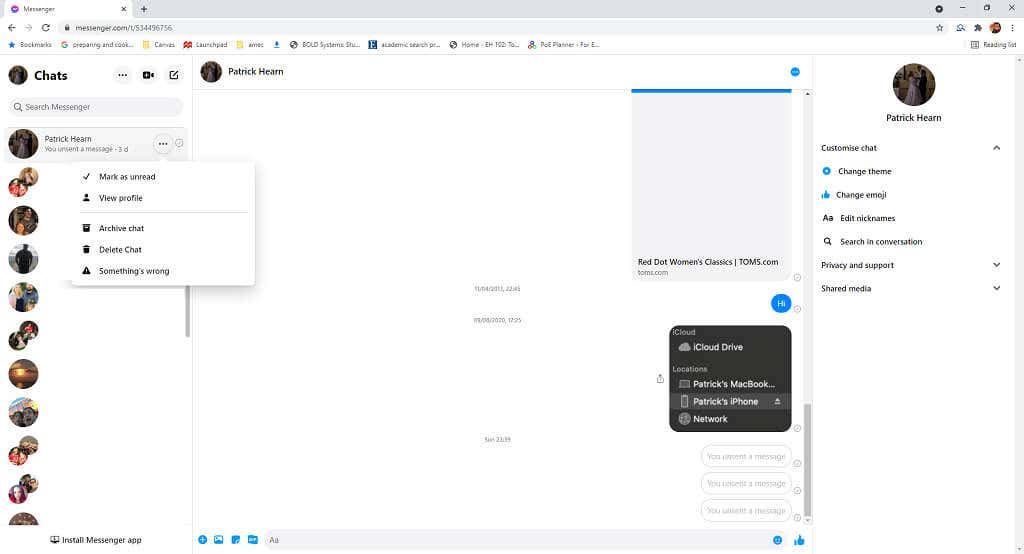
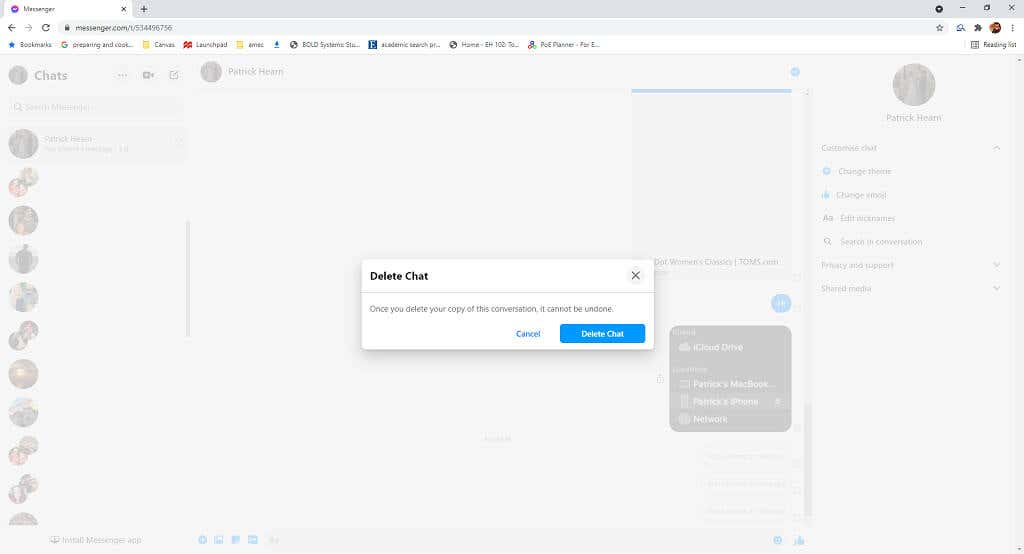
Acest lucru va șterge definitiv conversația din Facebook Messenger.
Cum să ștergeți o conversație Facebook de pe desktop
De asemenea, puteți șterge mesaje prin aplicația desktop pentru Facebook Messenger.
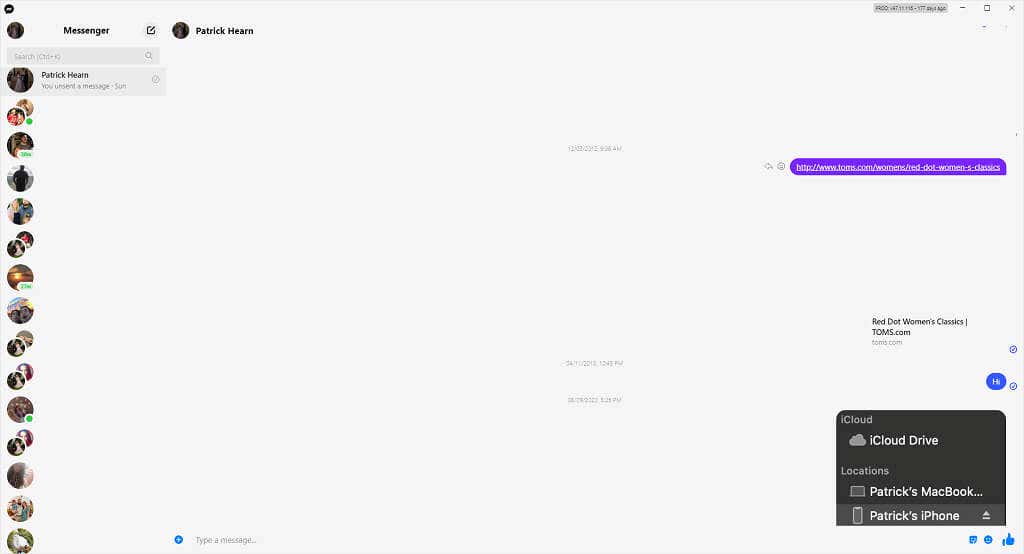
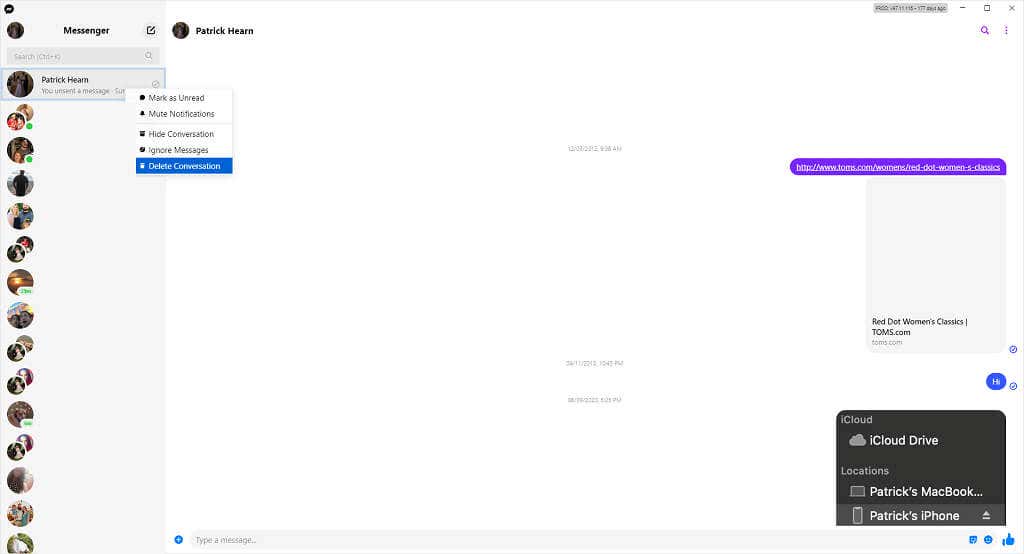
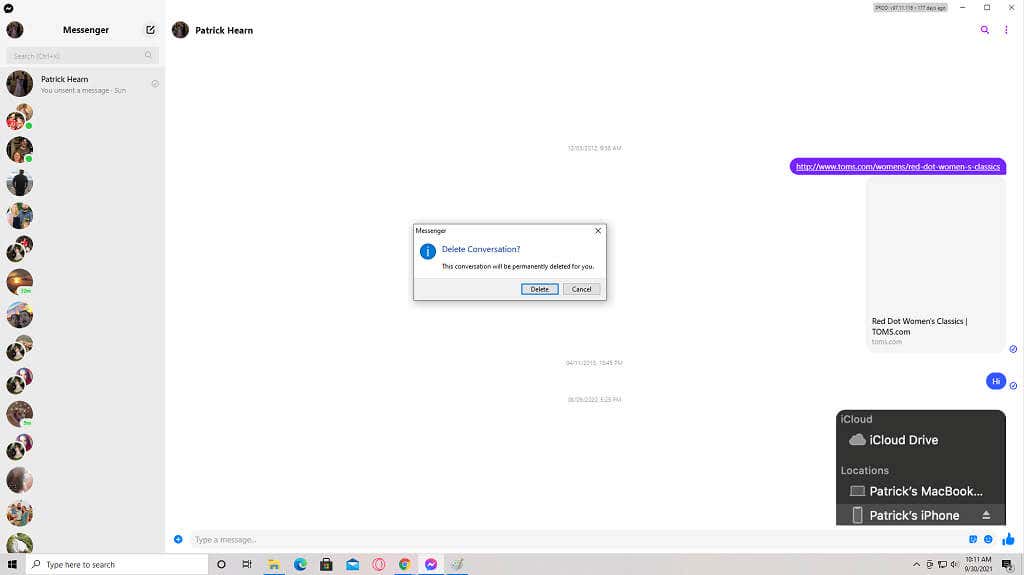
La fel ca aceste alte metode, această opțiune va șterge definitiv conversația din contul dvs. Va dispărea de pe dispozitivul dvs. mobil, aplicația de browser și aplicația desktop.
Puteți anula trimiterea unui mesaj Facebook pentru ambele părți dacă reacționați suficient de repede. Dacă nu, cel puțin puteți șterge conversația din partea dvs. S-ar putea să nu fie la fel de eficient, dar din vedere, din minte, nu?
.